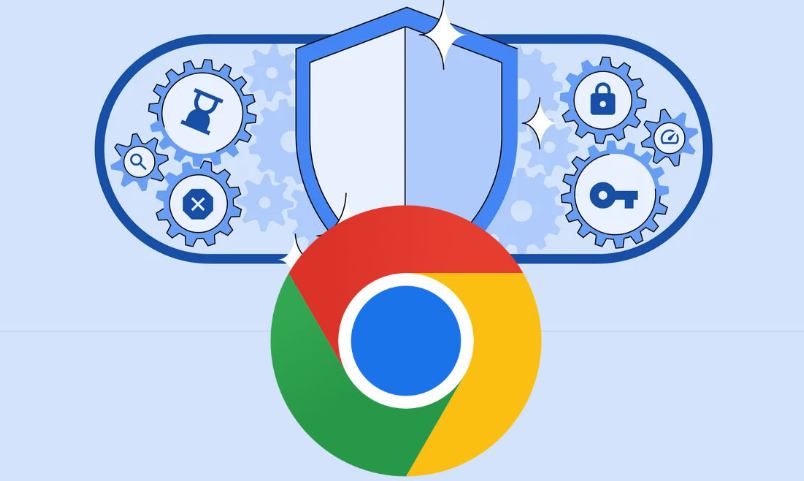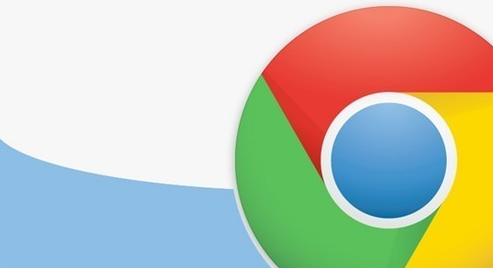当前位置:
首页 >
谷歌浏览器网页加载速度优化方法分享
谷歌浏览器网页加载速度优化方法分享
时间:2025年06月08日
来源: 谷歌浏览器官网
详情介绍
1. 清理缓存与Cookies:打开谷歌浏览器,点击右上角的三个点(菜单按钮),选择“清除浏览数据”。在弹出窗口中,选择需要清除的数据类型,如缓存的图片和文件、Cookie及其他网站数据等,还可选择清除数据的时间范围,通常选择“全部时段”可彻底清理。点击“清除数据”按钮,浏览器将删除选中的数据,这有助于减少网页加载时间,因为浏览器无需再处理已存储的过期或不必要的数据。
2. 优化网络设置:进入谷歌浏览器的设置页面,选择“高级”选项,然后点击“系统”。在“使用硬件加速模式(如果可用)”前打上勾,可让浏览器利用计算机的GPU来加速图形渲染,从而加快页面加载速度和提升视频播放的流畅度。若电脑连接的网络速度较慢或不稳定,可尝试更换更快的网络环境,如从Wi-Fi切换到有线网络,或者联系网络服务提供商升级带宽。
3. 调整浏览器配置:在谷歌浏览器的地址栏中输入“chrome://flags/”,按回车键进入实验性功能页面。在该页面中搜索“Parallel downloading”,将其设置为“Enabled”,可允许浏览器同时下载多个文件,从而加快页面资源的加载速度。对于一些不常用的扩展程序,可在浏览器右上角点击对应的图标,选择“禁用”或“移除”,以减少浏览器启动和运行时的资源占用,进而提高网页加载速度。
4. 使用内容拦截器:在Chrome网上应用店中搜索并安装如“AdBlock”或“uBlock Origin”等内容拦截器。安装完成后,根据提示设置拦截规则,这些工具可以阻止广告、跟踪脚本和其他不必要的内容的加载,从而显著减少页面加载时间和带宽消耗。
5. 优化网页本身:如果你是网站管理员或开发者,可通过压缩资源、延迟加载图片、使用CDN等方法优化网页,减少加载时间,提高用户体验。对于普通用户,若经常访问某些加载速度较慢的网页,可尝试寻找该网站的简化版或移动版,这些版本通常针对低带宽环境进行了优化,加载速度更快。

1. 清理缓存与Cookies:打开谷歌浏览器,点击右上角的三个点(菜单按钮),选择“清除浏览数据”。在弹出窗口中,选择需要清除的数据类型,如缓存的图片和文件、Cookie及其他网站数据等,还可选择清除数据的时间范围,通常选择“全部时段”可彻底清理。点击“清除数据”按钮,浏览器将删除选中的数据,这有助于减少网页加载时间,因为浏览器无需再处理已存储的过期或不必要的数据。
2. 优化网络设置:进入谷歌浏览器的设置页面,选择“高级”选项,然后点击“系统”。在“使用硬件加速模式(如果可用)”前打上勾,可让浏览器利用计算机的GPU来加速图形渲染,从而加快页面加载速度和提升视频播放的流畅度。若电脑连接的网络速度较慢或不稳定,可尝试更换更快的网络环境,如从Wi-Fi切换到有线网络,或者联系网络服务提供商升级带宽。
3. 调整浏览器配置:在谷歌浏览器的地址栏中输入“chrome://flags/”,按回车键进入实验性功能页面。在该页面中搜索“Parallel downloading”,将其设置为“Enabled”,可允许浏览器同时下载多个文件,从而加快页面资源的加载速度。对于一些不常用的扩展程序,可在浏览器右上角点击对应的图标,选择“禁用”或“移除”,以减少浏览器启动和运行时的资源占用,进而提高网页加载速度。
4. 使用内容拦截器:在Chrome网上应用店中搜索并安装如“AdBlock”或“uBlock Origin”等内容拦截器。安装完成后,根据提示设置拦截规则,这些工具可以阻止广告、跟踪脚本和其他不必要的内容的加载,从而显著减少页面加载时间和带宽消耗。
5. 优化网页本身:如果你是网站管理员或开发者,可通过压缩资源、延迟加载图片、使用CDN等方法优化网页,减少加载时间,提高用户体验。对于普通用户,若经常访问某些加载速度较慢的网页,可尝试寻找该网站的简化版或移动版,这些版本通常针对低带宽环境进行了优化,加载速度更快。